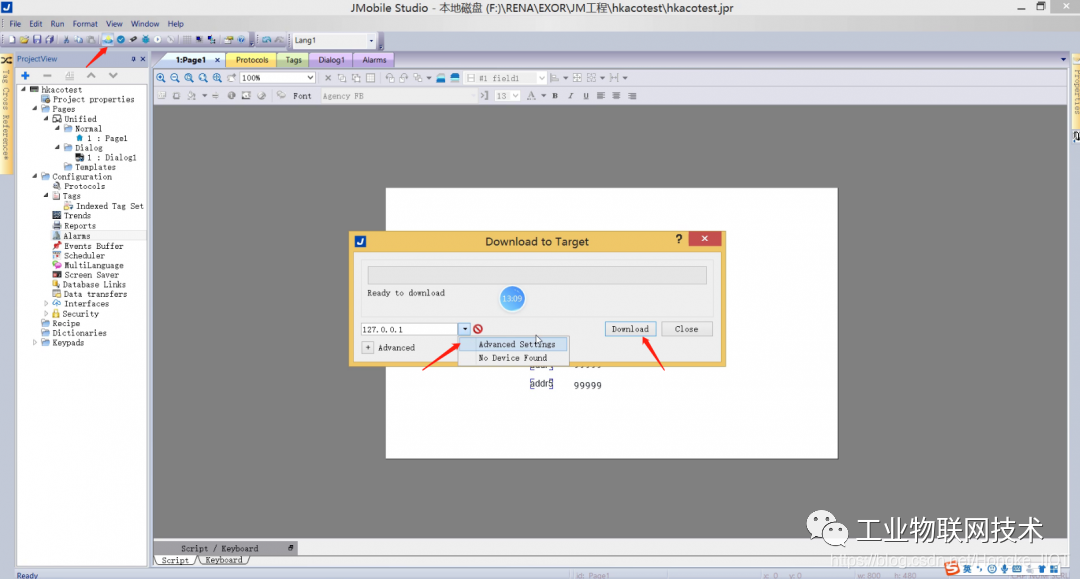当前,IIoT数据收集和边缘数据处理已成为工业应用中的焦点。作为一款专业的工业边缘管理软件,意大利EXOR的JMobile套件完全涵盖了连接、设备管理、流程管理和数据可视化的功能,这是任何工业物联网平台架构的底层必不可少的。
JMobile可通过完全集成的CODESYS PLC、PROFINET、EtherCAT、POWERLINK,EtherNet / IP、Modbus等重要协议与所有I / O、传感器运动设备进行通信,也可以使用OPC UA标准进行传输,并很快通过TSN进行发布/订阅,使得数据不仅能在边缘点网络内无缝共享,还能被发送到更高的企业级别和外部接口,功能非常强大。
01 JMobile套件组成及作用
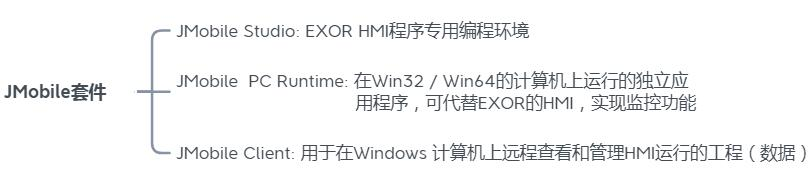
02 使用JMobile编写HMI应用#
2.1 工具
JMobile Studio软件,PC电脑。
2.2应用工程下载要求
PC和HMI均设置为静态IP地址,且位于同一网段中。
2.3编程步骤
2.3.1新建一个工程
路径:菜单栏>File> New Project,在会话框中输入文件名,选择存储位置,点击next进入下一步,并选择将要应用的HMI型号,设置好HMI的朝向、工作温度,点击next进入下一步,在选框中选择Unified项目模板(或根据实际需要选择模板),点击完成。
注:新建工程后,确保PC和HMI位于同一网段中后,可在菜单栏>Run>Manage Target>Target中的下拉复选框中选中您的HMI设备,将其与PC连接上。
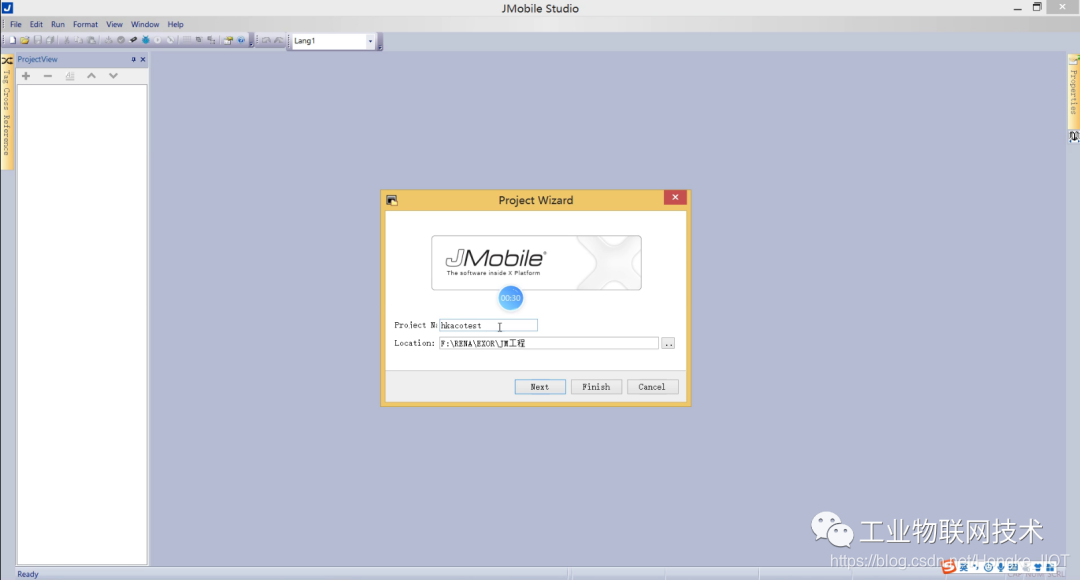
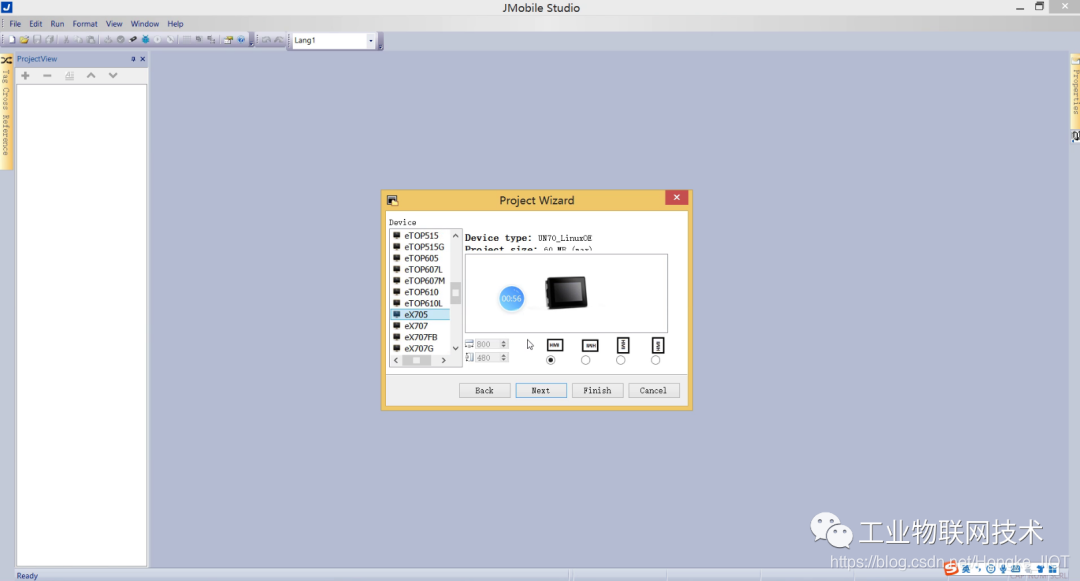
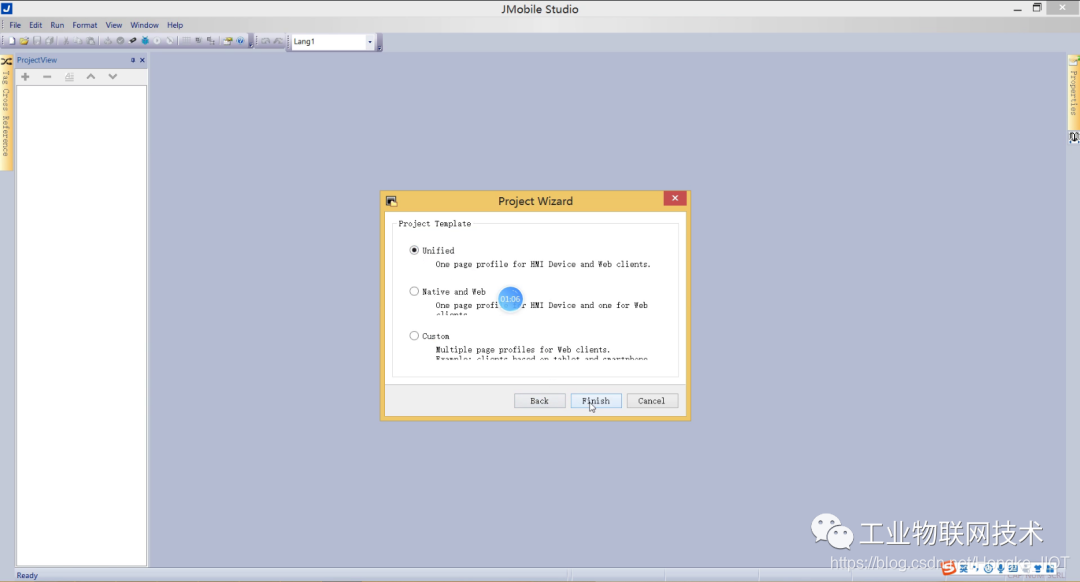
2.3.2设置通信协议
路径:左侧列表Configuration>双击Protocols进入设置界面;点击协议设置界面左上角的加号,在下面的下拉菜单中选择需要的协议即可;再在跳出的设置框中输入应用设备的ID号,在最下方复选框中选择一种寄存器寻址方式,此例选的是第2种。
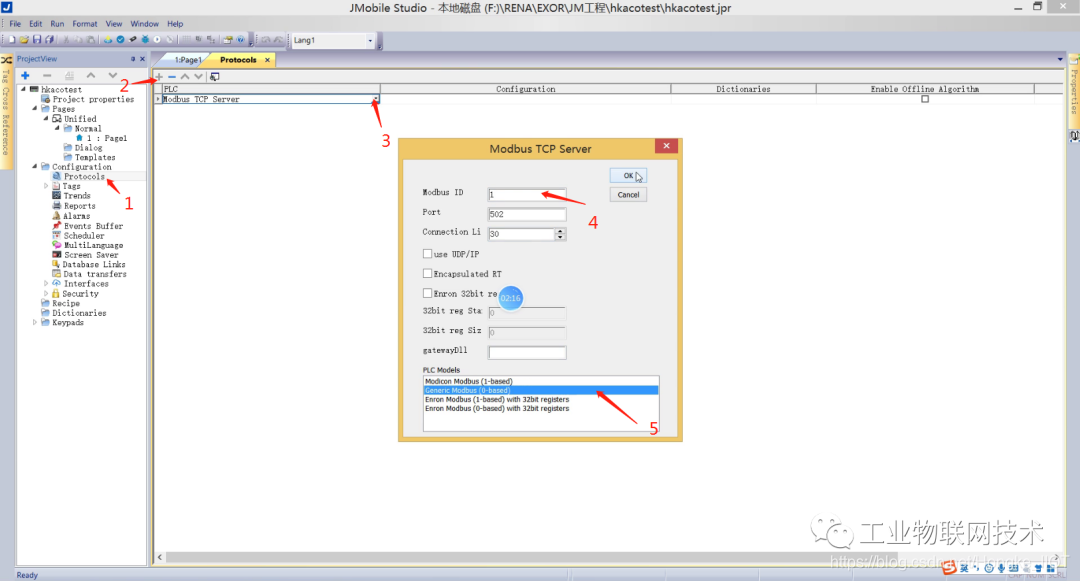
2.3.3 创建数据标签
路径:左侧列表Configuration>双击Tags进入设置界面;先选中已设置好的协议类型再点击设置界面左上角的加号,在跳出的设置框中选设置储器和数据类型,最后点击确定。
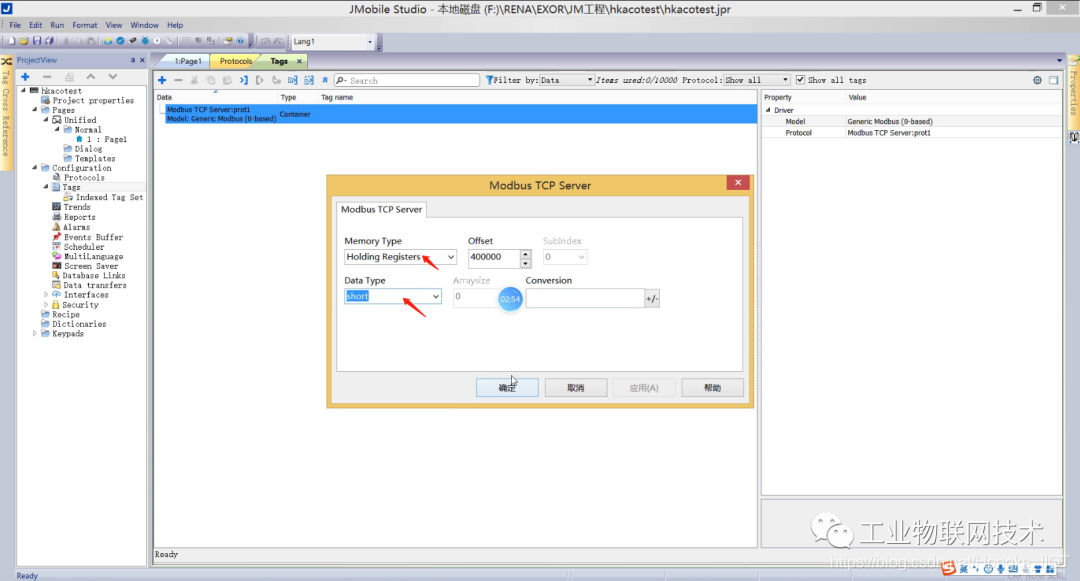
之后需创建多个同属性类型的数据标签时只需点击左上方加号即可快速创建,如需要其他类型标签则添加新标签后需双击该重新设置其属性。
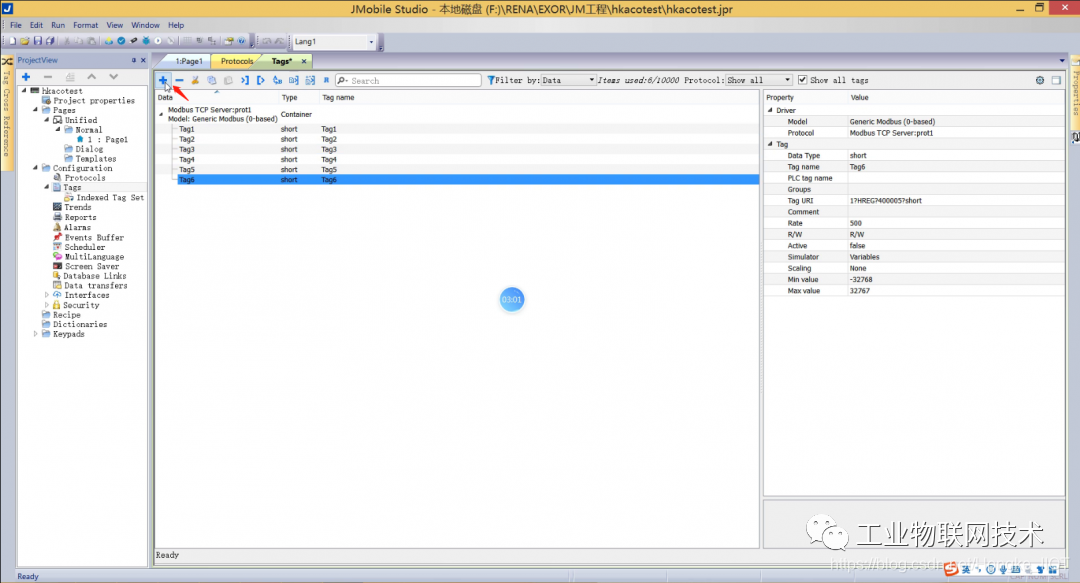
2.3.4 创建小部件并链接数据标签
(1)添加部件:回到page页面,在右侧的部件库中选中文本/数字部件,将其拖拽到工程界面中。


(2)设置部件属性:双击文本部件编辑其名称,双击数字部件将其链接到数据标签,并设置其属性,这里设置为可读可写。
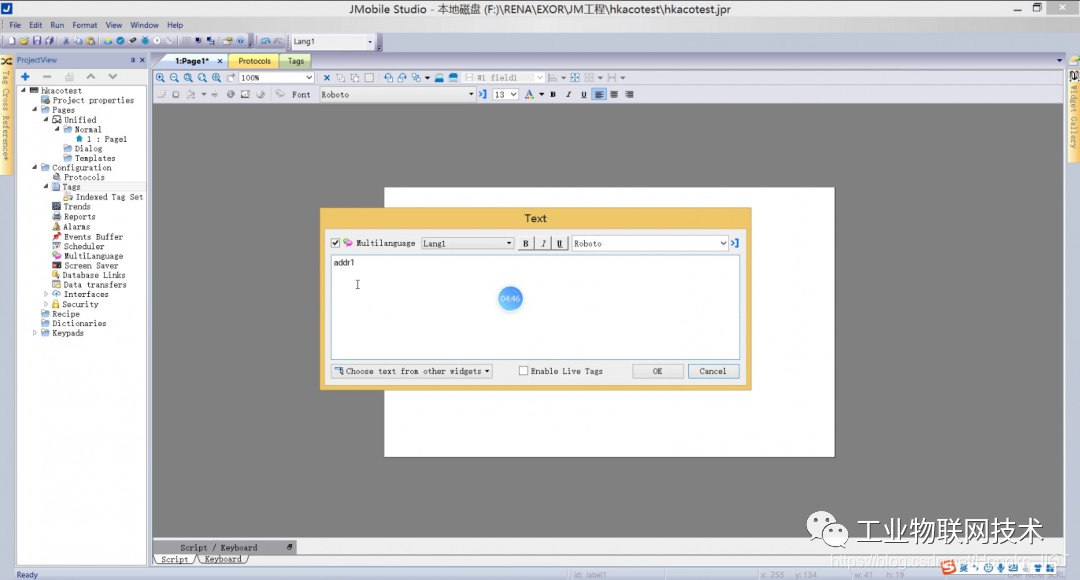
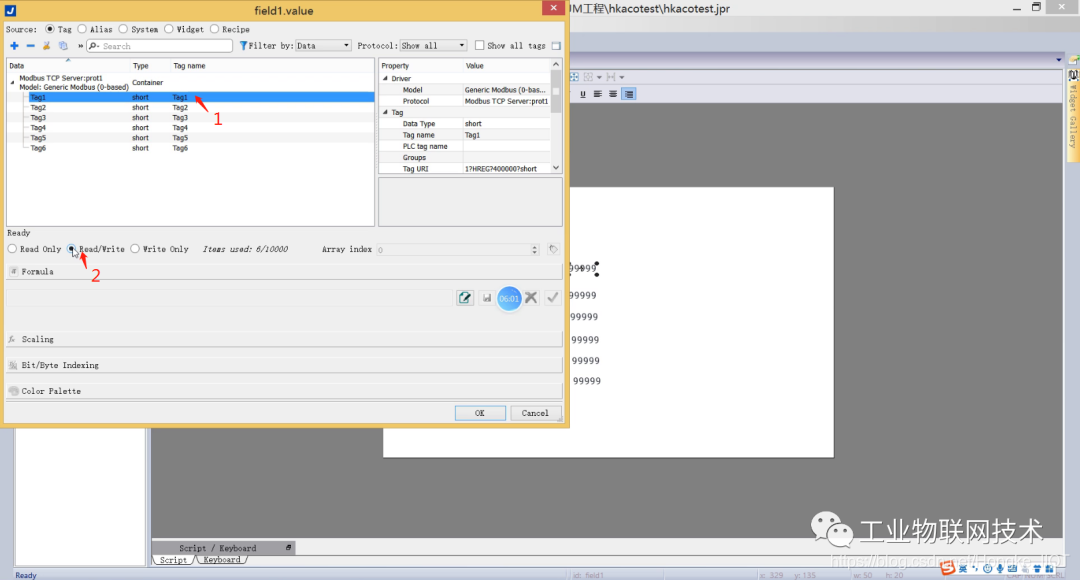
2.3.5 创建会话框
路径:左侧列表Unified>右键Dialog创建一个新会话框;在跳出的设置框中编辑会话框名,点击OK。
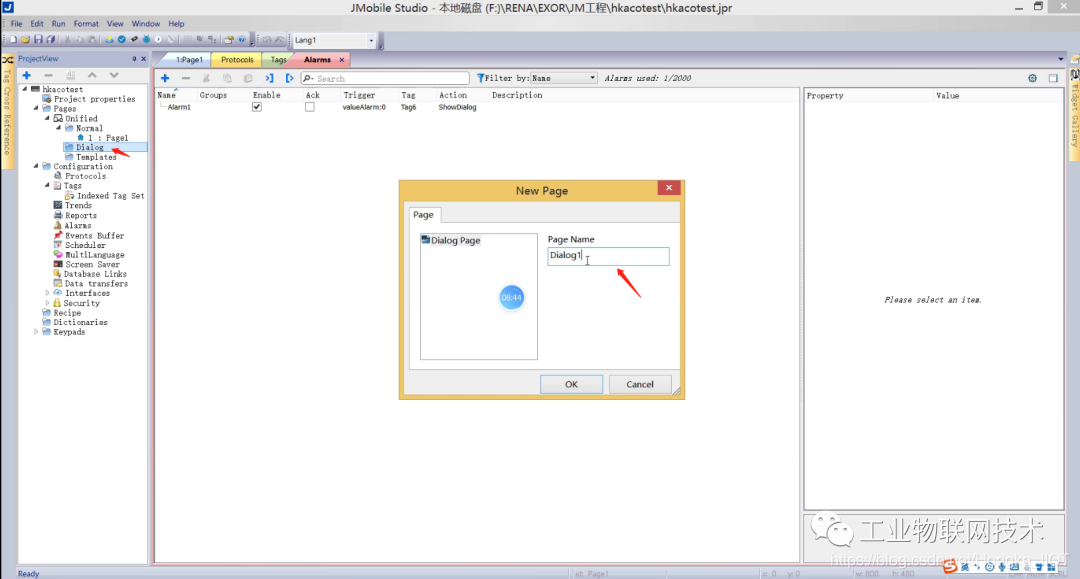
可根据实际需要在右侧属性列表中给会话框添加相应的触发事件,并配置事件的参数。
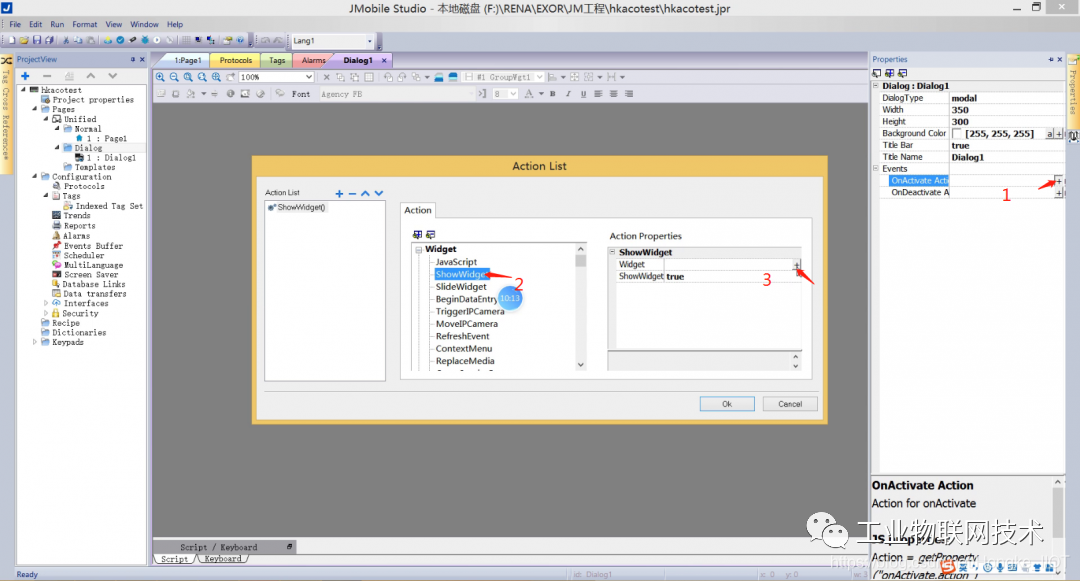
2.3.6 创建警报
左侧列表Configuration>双击Alarms进入设置界面;点击页面左上角的加号添加一个警报。
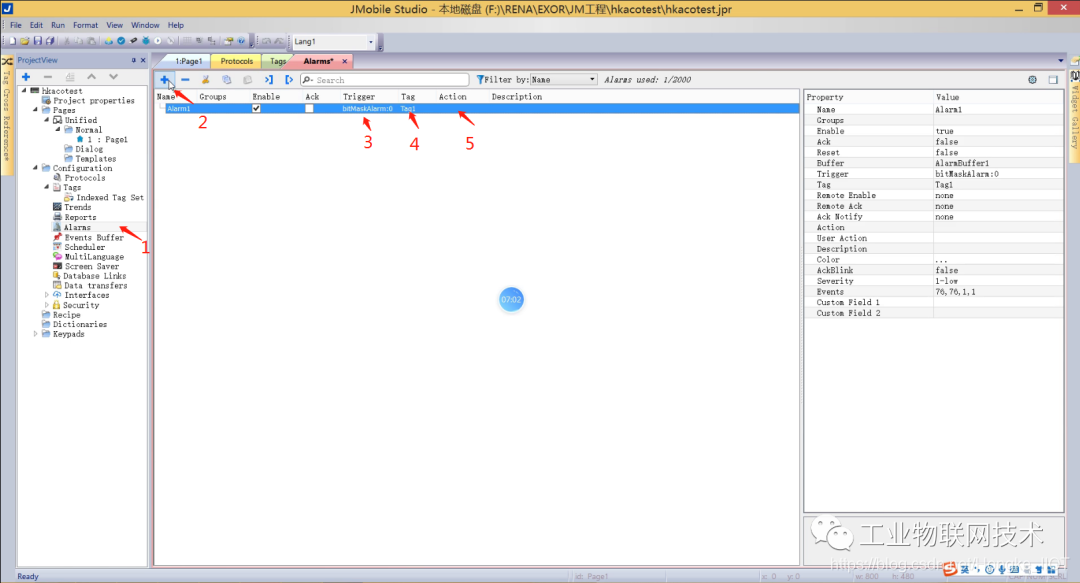
双击Trigger下方,设置触发器类型及其参数,这里选择数值触发器,当数值为3时则触发报警事件。
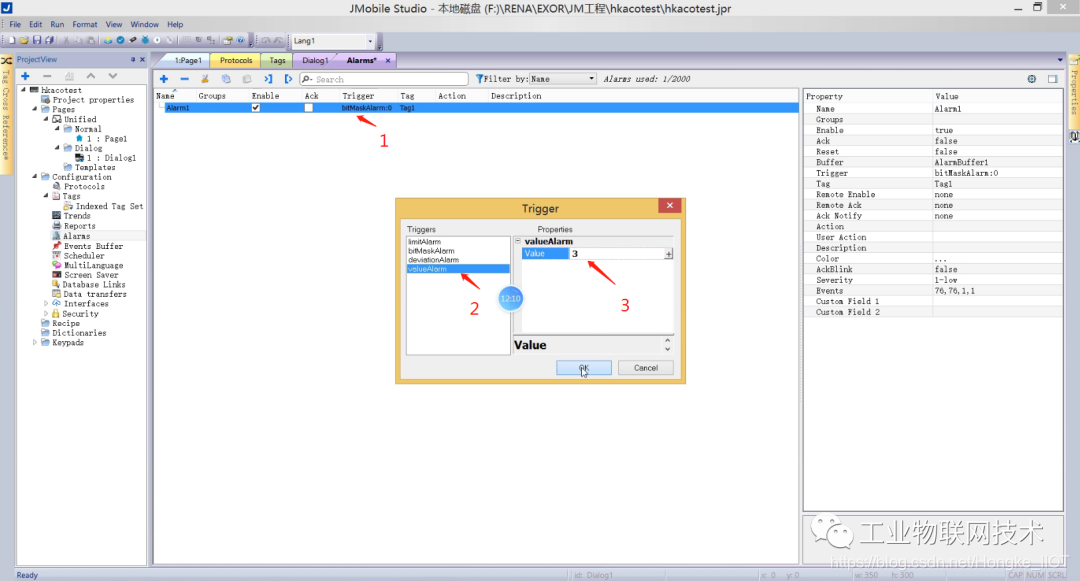
双击Tag下方,将这一警报链接到某一数值标签,这里选择链接到标签6,当其值为3时触发报警。
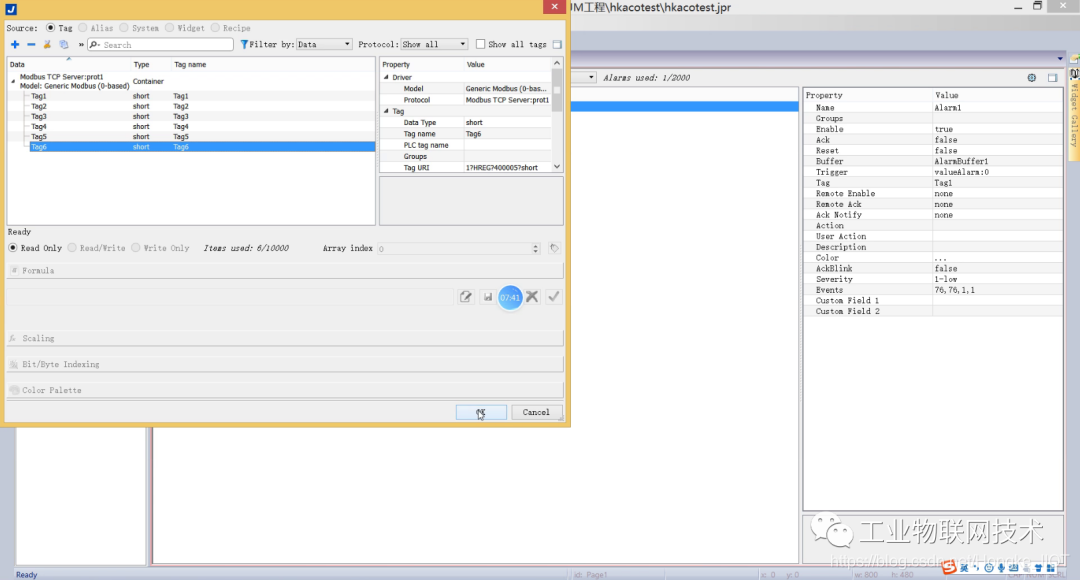 双击Action下方,设置警报动作类型,并配置参数,这里选择为展示一个报警会话框。
双击Action下方,设置警报动作类型,并配置参数,这里选择为展示一个报警会话框。
注意:每一步操作后都需要进行保存。

2.3.7 编译下载
当整个基本的工程完成保存之后,即可点击工具栏中的编译下载按钮,在跳出的设置框中,点击下拉复选框,选中你的HMI设备,点击Download即可。